미 밴드와 엑셀로 아래 그림 따라하기 (kazuo yano, 빅데이터의 보이지 않는 손, 2014)
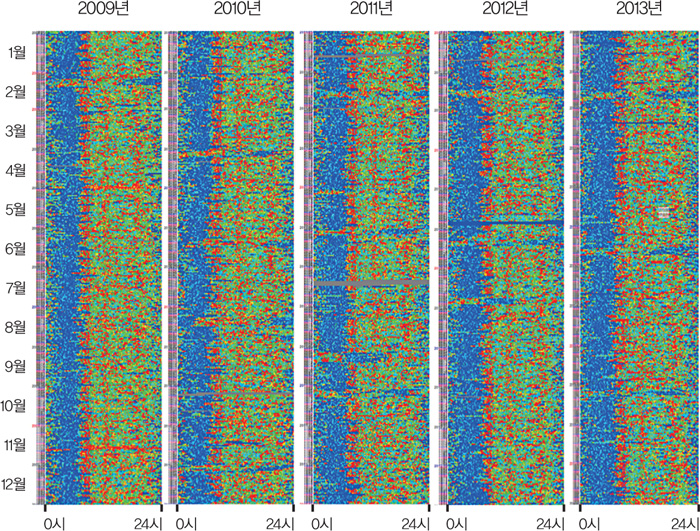
파란색은 낮은 신체활동(움직임) 빨간색은 높은 움직임.
1. Miband master라는 어플을 설치 (안드로이드 기준, 기기는 mi-band 2)
2. Miband master에서 데이터 내보내기(동기화 완료 이후)
메뉴 - 설정 - 데이터 - 데이터 내보내기
이렇게 하면 "db.sqlite"라는 파일이 내보내진다.
3. pc에서 열기
"DB browser for SQlite"라는 무료 프로그램을 설치하면 열 수 있다.
이 파일 pc에서 실행후
open database - 다운받은 파일 선택 - 파일 로딩됨 - Browse data - steps 선택- time이란 행 제목에서 오른쪽 버튼 - unix epoch to date 선택 - 날짜가 제대로 보인다 - 데이터 전체 선택 Ctrl +A - 복사해서 엑셀에 붙여 넣는다.
4. 엑셀에서
엑셀에 붙여넣은 후 시간대를 국가에 맞게 변경해준다. 기준시간이 UTC 0 (영국 기준이다.)
한국은 UTC 기준 +9시간이다. 아래와 같이 칸을 하나 더 만들어 아래와 같은 함수를 만들어준다. (하나 만든 후 오른쪽 모서리 아래 점을 더블클릭하면 맨 밑에까지 자동복사된다)
아래와 같이 month day hour minute 함수로 내용을 만들어준다.
여기서 intensity(활동수준)을 중심으로 볼 것이다.
이제 데이터 전체를 선택한 후 피벗 테이블을 만든다.
전체 선택 - 삽입- pivot table
아래와 같이 위의 항목을 아래로 끌어다 놓는다.
이제 셀에 색을 입힌다.
월, 날짜, 시간 등이 제대로 오름차순 정렬이 되었는지 확인한다.
전체 선택 - 조건부 서식 - 색조
색이 들어간다.
좌우 폭(열 너비)을 좁혀보자.
아래는 9월부터 11월말까지다. 달 사이에 한줄을 두었다. 회색 막대는 8시를 보여주고 있다. 회색 막대 맨 위쪽을 선택하면 시간단위로 선택이 되서 좌우로 움직여볼 수 있다.
초록색이 낮은 움직임, 빨간색이 높은 움직임
'통계 , 수학' 카테고리의 다른 글
| 쉬운 네트워크 분석 도구 - 사이토 스케이프 - 텍스트 관계망 그리기 (0) | 2017.12.12 |
|---|---|
| [pdf] 정책평가 방법론 참고 - 노동시장정책 평가방법론 및 다부문 거시산업모형 DB 구축 (0) | 2017.12.07 |
| 통계학 추천 교재 (0) | 2017.11.14 |
| 통계를 위한 수학의 기초 쌓기 - 고등학교 수학교과서 활용 (0) | 2017.09.13 |
| How to visualize data (0) | 2017.09.06 |
댓글